

 Innstillinger for levering
Innstillinger for leveringInnstillingen [Juster bilde] gir en pikselpresis forhåndsvisning. Når en jobb er klar til å skrives ut, må du passe på at de angitte jobbegenskapene garanterer utskriftskvaliteten du trenger.
Når du vil justere utskriftstettheten for én eller flere CMYK-farger, bruker du CMYK-kurveredigeringsprogrammet.
Bruk informasjonen nedenfor til å utforske mulighetene med pikselpresis forhåndsvisning.
Åpne jobben i [Rediger jobb] -appen.
Klikk på [Juster bilde].
Klikk på [Start].
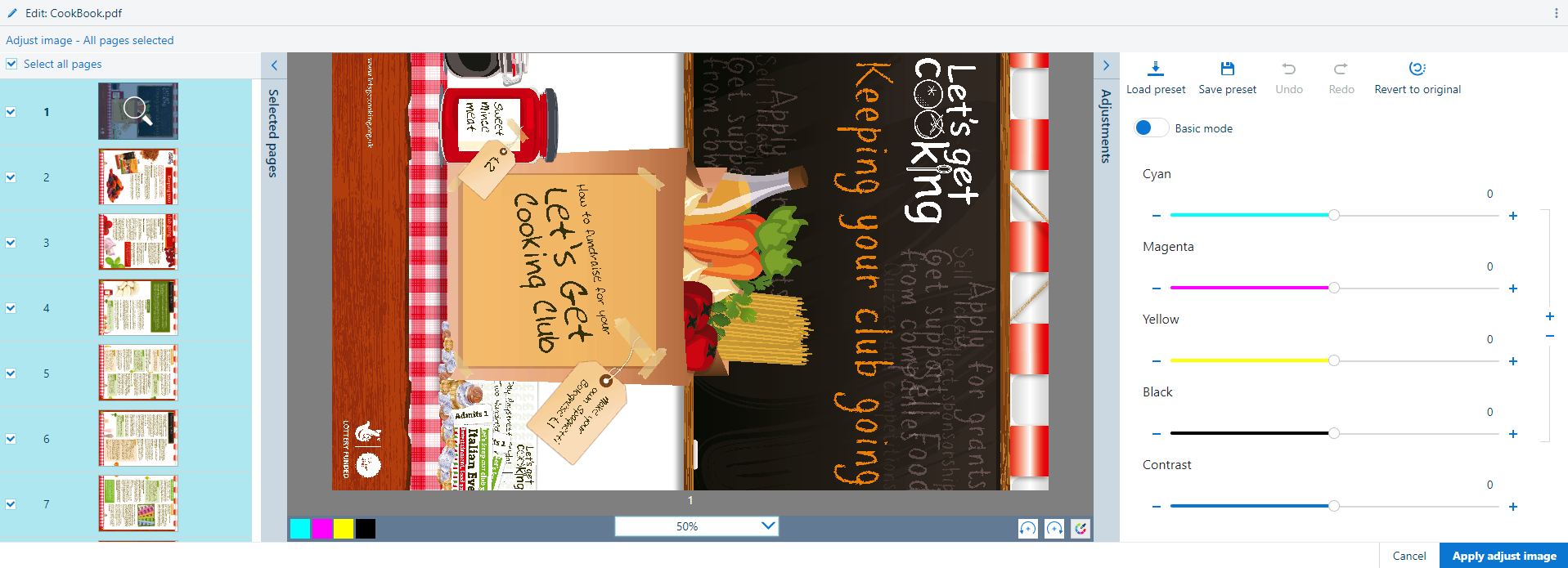 Juster bilde
Juster bildeBla gjennom dokumentet ved hjelp av [valgte sider] panelet.
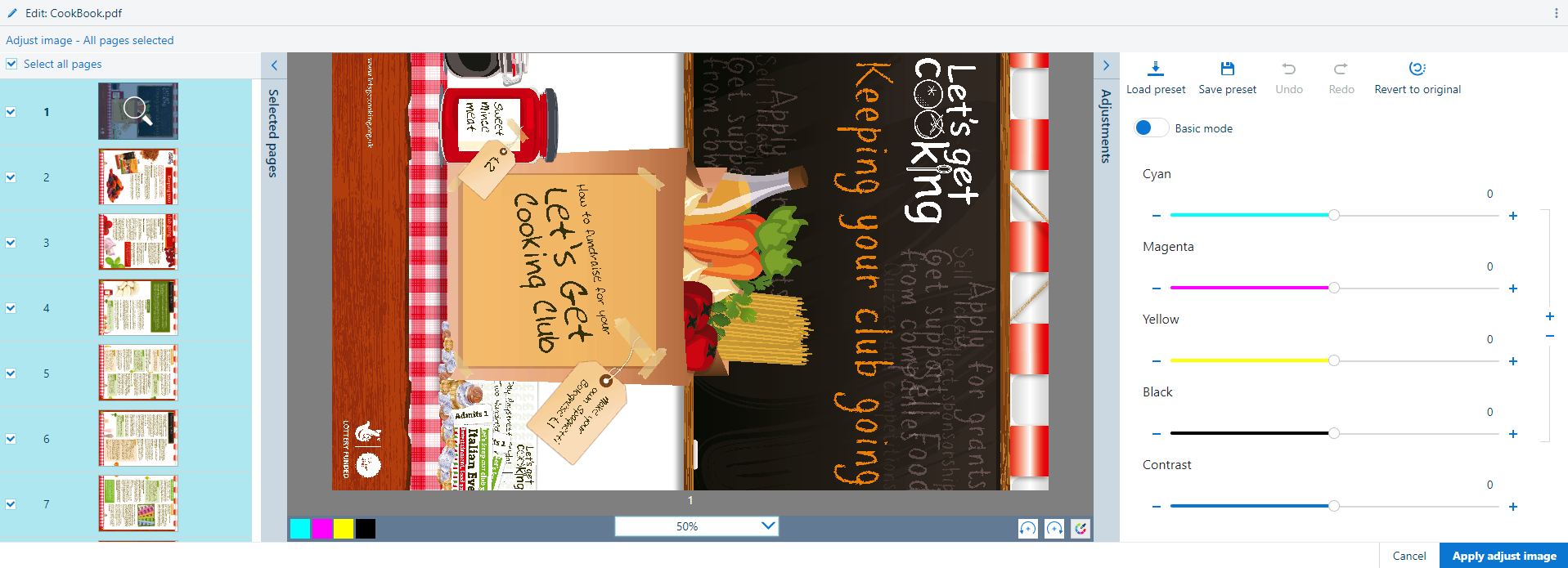
Velg sidene. Hvis du vil velge alle sidene, klikker du på [Velg alle sider].
Trykk på  for å rotere sidene.
for å rotere sidene.
Velg zoomfaktoren.
Du kan også bruke rullehjulet til å zoome inn og ut.
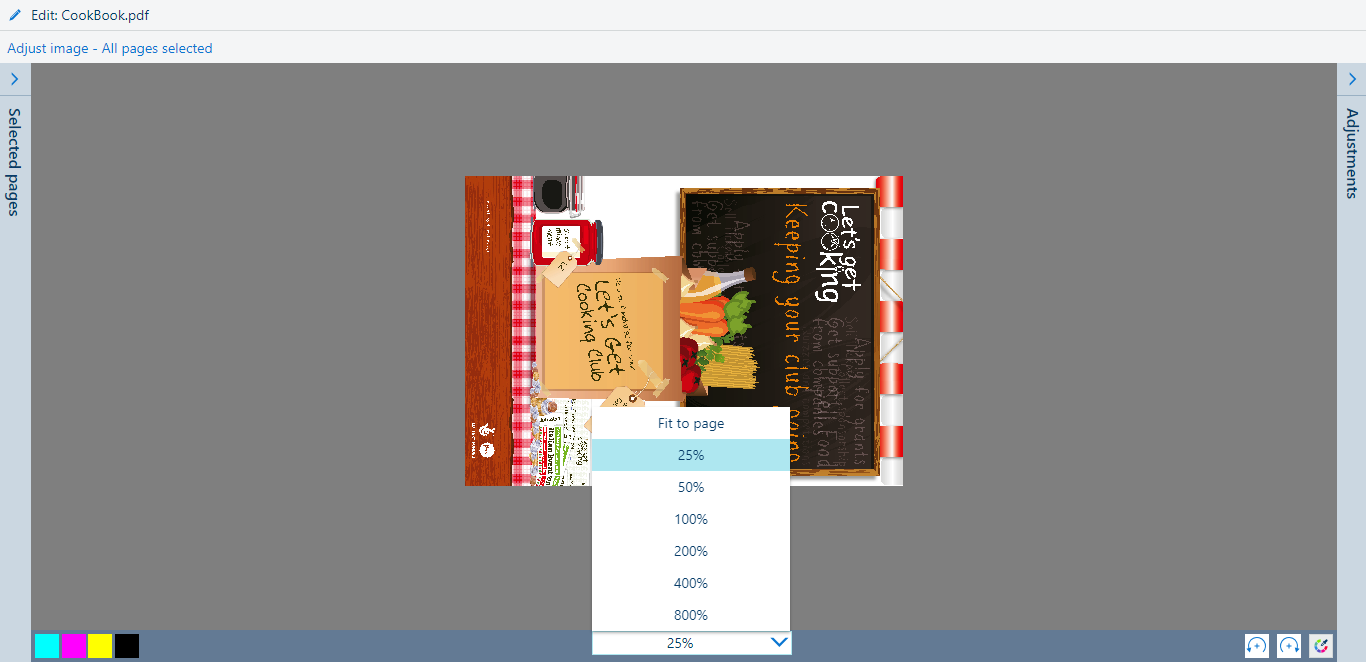
Klikk på  for å sammenligne de justerte fargene med de opprinnelige fargene.
for å sammenligne de justerte fargene med de opprinnelige fargene.
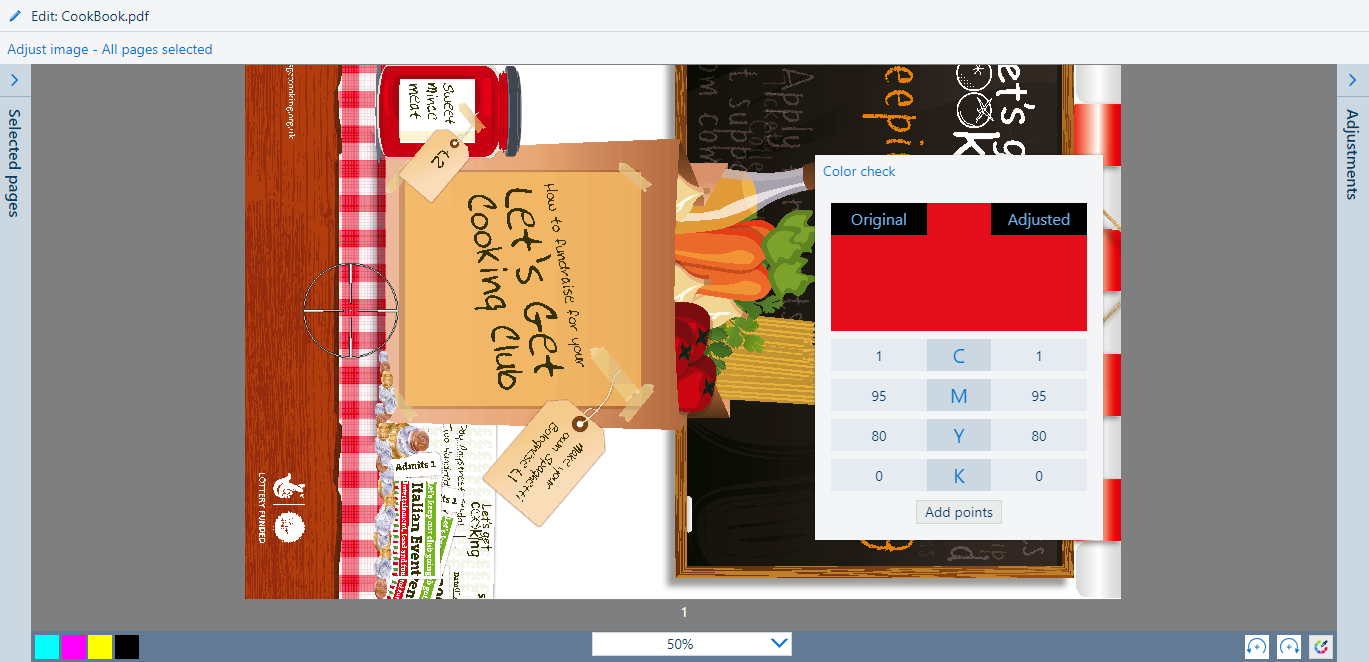
Trykk på en av fargekanalene. I dette eksemplet er [M] valgt.
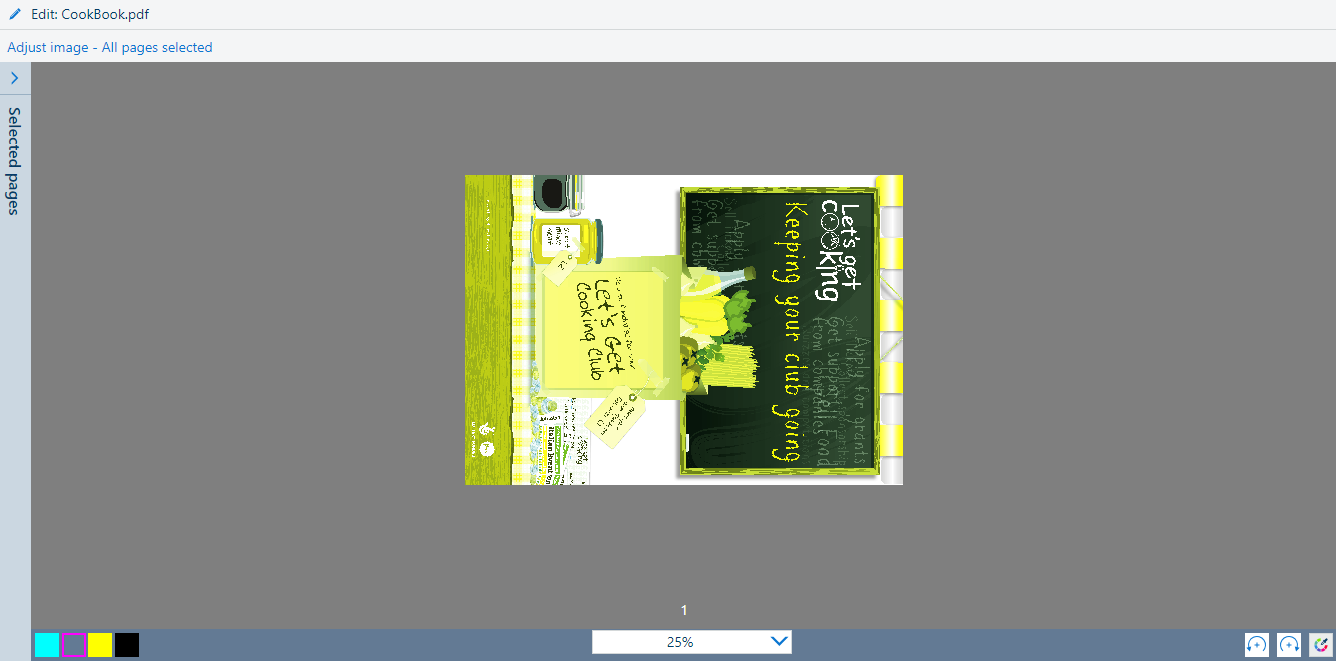
Bruk veksleknappen til å bytte mellom [Grunnleggende modus] og [Avansert modus].
[Grunnleggende modus] muliggjør enkel CMYK-redigering med glidebrytere for rask og enkel justering.
[Avansert modus] gir nøyaktige justeringer som kan reproduseres.
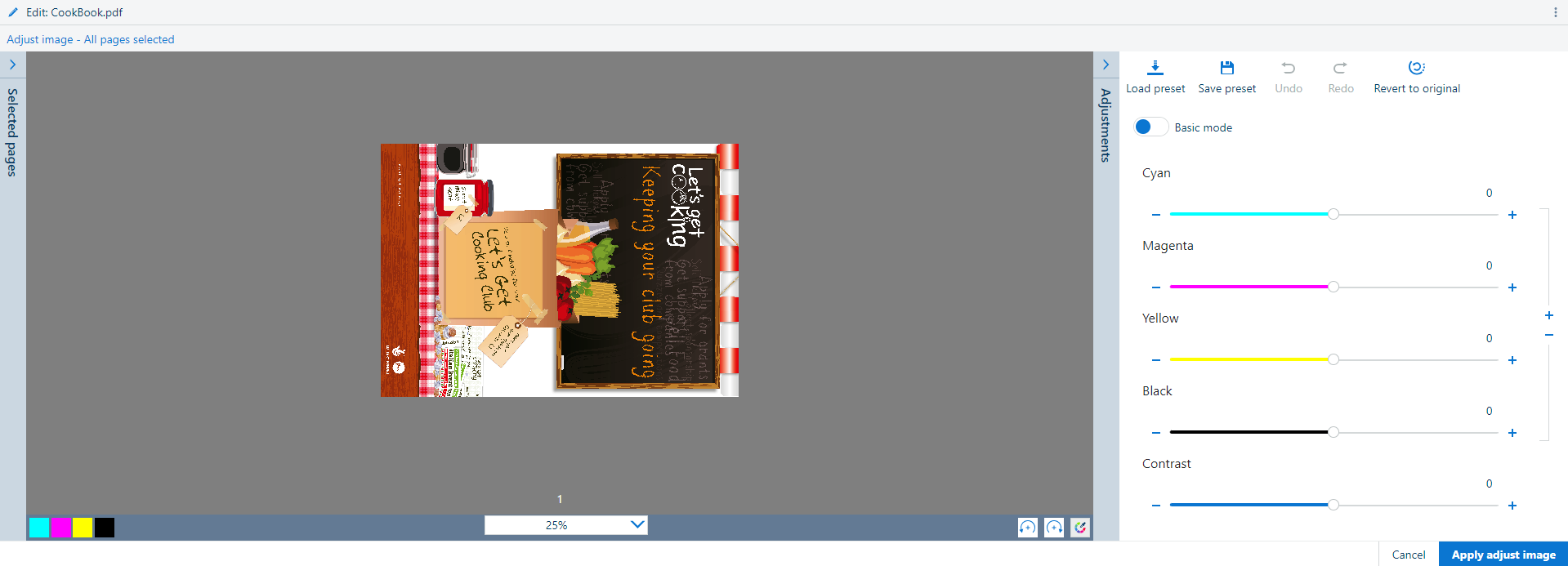 CMYK-kurveredigering i grunnleggende modus
CMYK-kurveredigering i grunnleggende modus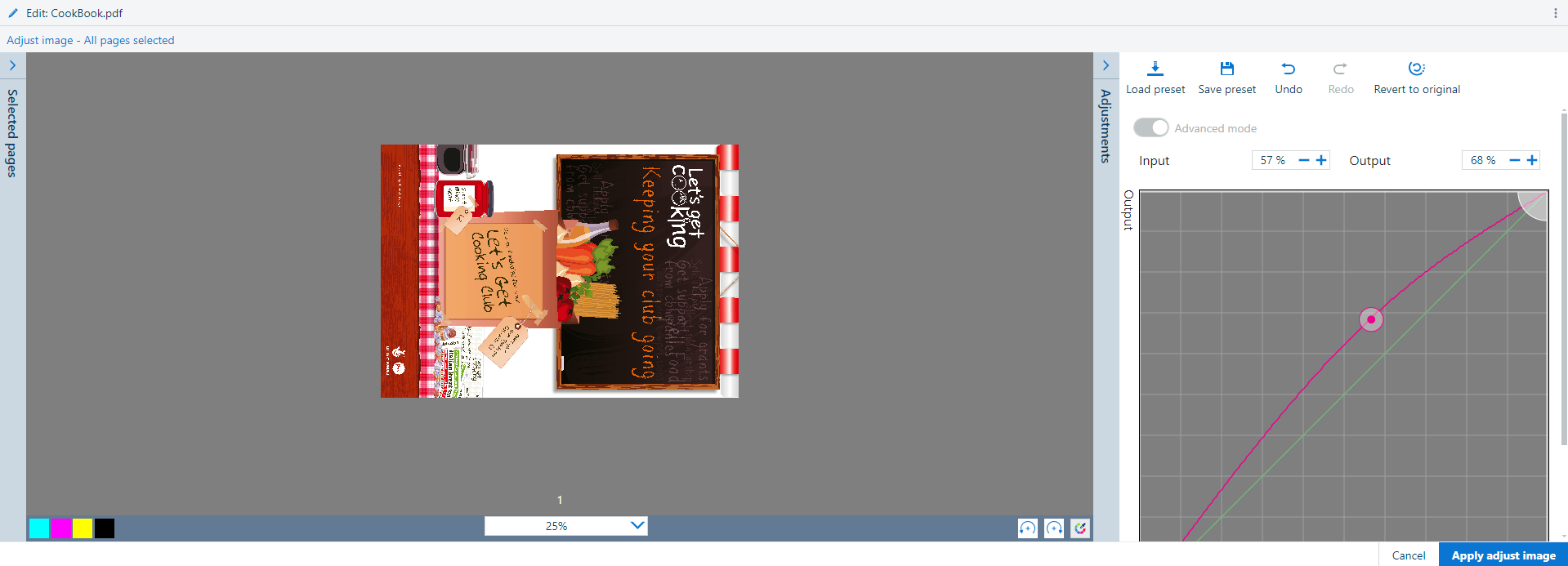 CMYK-kurveredigering i Avansert modus
CMYK-kurveredigering i Avansert modusBruk glidebryterne [Cyan] [Magenta] [Gul], [Svart] og [Kontrast] for å justere fargene.
Klikk på [Last inn forhåndsinnstilling] for å velge en av de tilgjengelige farge-forhåndsinnstillingene.
Klikk på [Angre] for å angre den siste endringen.
Klikk på [Gjenta] for å gjøre den siste endringen på nytt.
Hvis du ønsker å lagre endringene i en farge-forhåndsinnstilling, klikker du på [Lagre forhåndsinnstilling] og angir et navn.
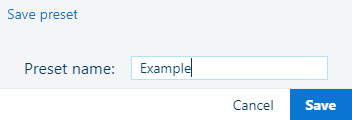 Lagre forhåndsinnstilling
Lagre forhåndsinnstillingKlikk på [Bekreft] for å bekrefte navnet du har angitt på farge-forhåndsinnstillingen.
Klikk på [Gå tilbake til original] for å angre alle endringer.
Klikk på [Bruk justeringsbilde] for å bruke endringene for jobben.
Klikk på [Avbryt] for å angre alle endringer og gå ut fra [Juster bilde] skjermen.